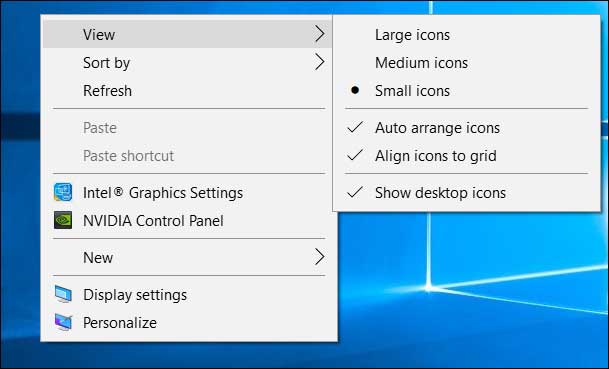Beberapa pengguna Windows menghadapi masalah ikon Desktop mereka yang berantakan atau berpindah setelah mereka me-restart atau mematikan komputer. Jika ikon pada Desktop Anda berantakan atau berpindah tidak beraturan maka sebaiknya baca dan pelajari tutorial di bawah ini karena di sini saya akan jelaskan bagaimana cara agar Anda dapat memperbaiki icon Desktop yang berantakan dan berpindah tidak beraturan setelah komputer direstart, untuk lebih detailnya silahkan ikuti dan pahami langkah-langkah di bawah ini sampai tuntas dan anda benar-benar paham untuk melakukannya.
2. Tekan tombol Windows + R, untuk membuka kotak RUN.
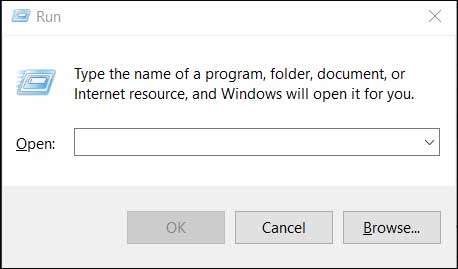
3. Pada kotak Run, ketik C:\Users\ BAJANG \ AppData \ Local, ganti tulisan BAJANG dengan nama user Account Anda
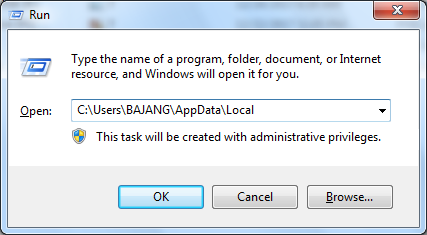
4. Pada langkah ini, hilangkan tanda centang pada kotak Hidden Items.

5. Cari file yang bernama "IconCache.db", Hapus dan restart komputer / laptop anda.

6. Jika masalah masih ada, lakukan klik kanan pada desktop Anda, dan klik "Personalisasi"

7. Klik "Themes" dari pilihan di sebelah kiri.
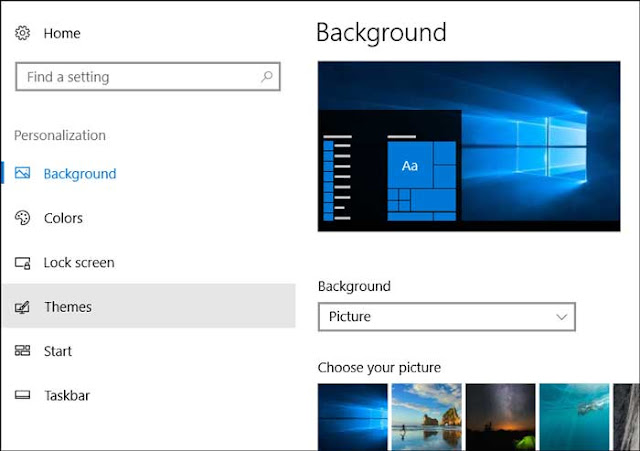
8. Klik “Desktop Icon Settings”
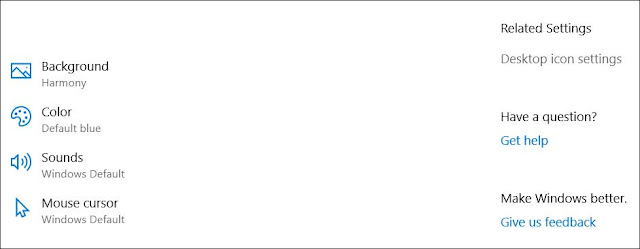
9. Pastikan untuk menghapus centang "Allow themes to change desktop icon", lalu klik OK, dan lakukan restart sehingga perubahan bisa diterapkan
Baca Juga :
Cara mengatur kembali Icon Desktop yang berantakan
1.Klik kanan pada desktop Anda, dan pastikan bahwa "Auto Arrange icons" tidak dicentang, sebaiknya hapus centang "Align icons to grid" juga, jika dicentang seperti gambar di bawah ini, tolong hapus centangnya.2. Tekan tombol Windows + R, untuk membuka kotak RUN.
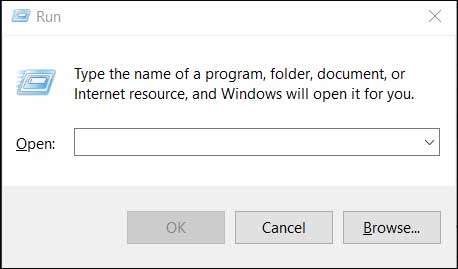
3. Pada kotak Run, ketik C:\Users\ BAJANG \ AppData \ Local, ganti tulisan BAJANG dengan nama user Account Anda
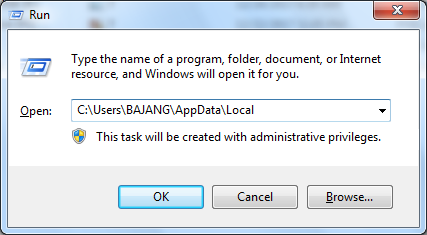
4. Pada langkah ini, hilangkan tanda centang pada kotak Hidden Items.

5. Cari file yang bernama "IconCache.db", Hapus dan restart komputer / laptop anda.

6. Jika masalah masih ada, lakukan klik kanan pada desktop Anda, dan klik "Personalisasi"

7. Klik "Themes" dari pilihan di sebelah kiri.
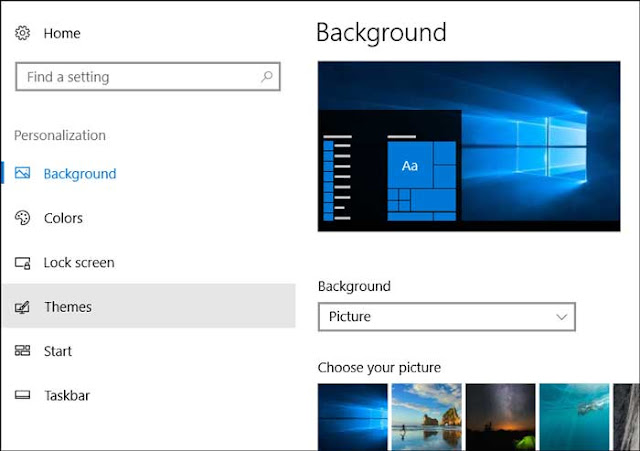
8. Klik “Desktop Icon Settings”
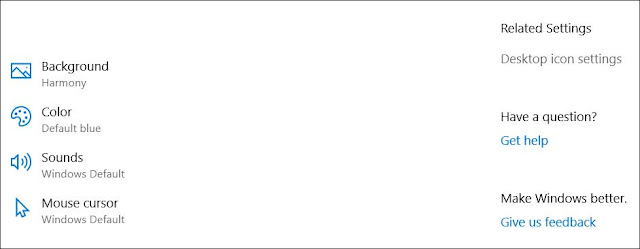
9. Pastikan untuk menghapus centang "Allow themes to change desktop icon", lalu klik OK, dan lakukan restart sehingga perubahan bisa diterapkan
Baca Juga :